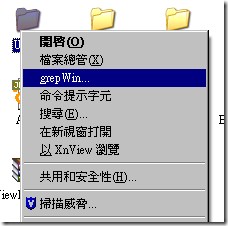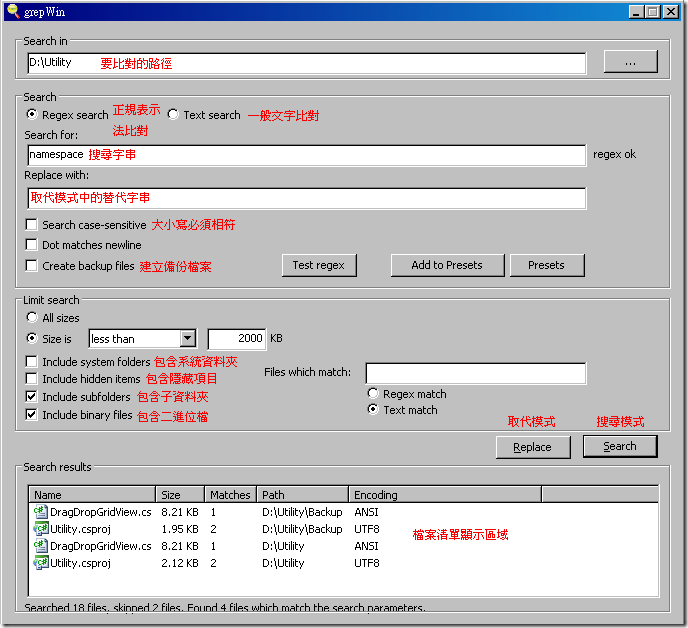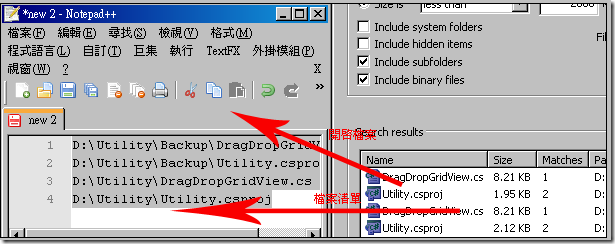前幾天在 Windows 修改廠商的某個 .NET 專案,那個程式真的是寫得很...恩...古典又帶有初學者的味道 Orz~這個專案中共連接了 10 個以上不同的 DB,一般來說將 Connection String 寫在 Web config 中,然後在 .cs 中呼叫定義的連線字串。這一個專案非常好樣的~原本廠商的程式設計師居然將 10 個 DB 的連線分佈在好幾百個不同的 .cs 中!!在這幾百個檔案中也不知道有幾個是所需要修改的檔案!!...
之前操作 Linux 系統時常常會用到 “grep” 這個指令,當一個目錄的檔案數量眾多時,在 Linux 為了過濾目錄檔案名稱都會下 “ls –al | grep config”,這樣檔案清單有符合 “config”字串的才會被顯示,在操作設定檔查閱時 grep 一樣是很好用。
前幾天在 Windows 修改廠商的某個 .NET 專案,那個程式真的是寫得很...恩...古典又帶有初學者的味道 Orz~這個專案中共連接了 10 個以上不同的 DB,一般來說將 Connection String 寫在 Web config 中,然後在 .cs 中呼叫定義的連線字串。這一個專案非常好樣的~原本廠商的程式設計師居然將 10 個 DB 的連線分佈在好幾百個不同的 .cs 中!!在這幾百個檔案中也不知道有幾個是所需要修改的檔案!!太可怕了…
檔案數量少的話 TigerLin 會用 Notepad++ 這套免費編輯工具一次拖進去進行修改,但這次光是用 WINDOWS 內建的搜尋介面 –> 內含文字功能我就要重複輸入 N 次做搜尋...聽起來一點都不 SMART Orz~
正當我在思索應該如何更 Smart work 時, Will 推薦給我曙光般的工具 -- grepWin
Google 一下之後,在這裡下載完安裝後,試用了一下果然威力驚人!!更迷人的是還有整合滑鼠右鍵的 ShellExtension 功能 (請看下圖)~
針對要進行搜尋的資料夾按下滑鼠右鍵,就會看到 grepWin 了,點一下滑鼠後即可進入 GUI 介面。這裡我使用了一個 C#專案的資料夾,並以 “NameSpace”進行測試搜尋,搜尋結果如下 (順便附上常用欄位說明避免以後自己也忘了 :P ):
太黯然太銷魂了~且還支援正規表示式,在搜尋比對過濾清單的過程中列出的清單準確度高,再搭配 Notepad++ 真的是修改大量檔案必備的工具。還有一個小 "眉角" 要說明一下,請看下圖:
如果把 grepWin 下方的檔案清單全選拉到 Notepad++ 後,拉到一般文字的編輯視窗會將檔案變成清單一般的輸出路徑;而拉到上方的 Dock 則會將所有拖曳的檔案全數開啟~就看各位的需求是怎樣了~最後要強調~正規表示式 + grepWin 真的是超好用的啦 ^^b~推薦給各位~